Comment supprimer des SMS et des iMessages dans iOS

Que vous les ayez obtenus par iMessage ou SMS, vous devez parfois supprimer des messages de l'historique des messages de votre appareil iOS. Peut-être que vous êtes en train de vider le vieux fouillis, ou peut-être que vous avez besoin de supprimer des messages avec des informations plus sensibles. Quelle que soit votre raison, vous pouvez supprimer des messages spécifiques de conversations ou supprimer des conversations entières à la fois (et vous pouvez également définir des messages à expirer automatiquement). Voici comment y parvenir:
Supprimer un message spécifique d'une conversation
Nous allons d'abord supprimer certains messages d'une conversation. Dans votre application Messages, appuyez sur la conversation pour l'ouvrir
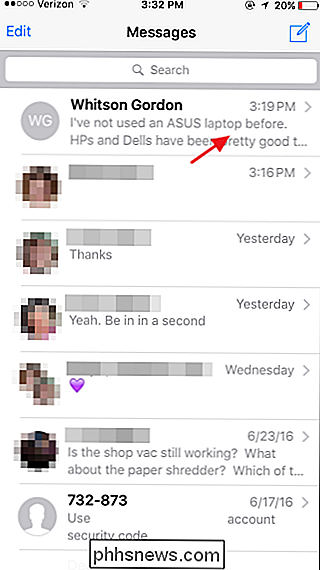
Dans la conversation, appuyez et maintenez un doigt sur tout message
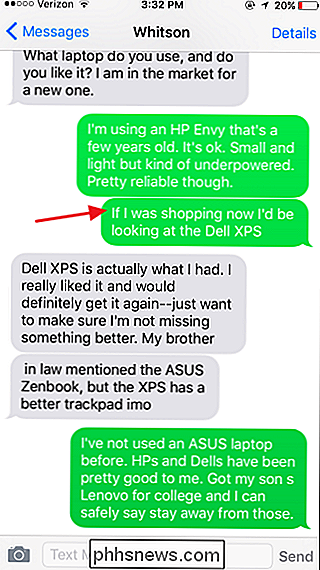
Dans la fenêtre contextuelle qui s'affiche, appuyez sur "Plus".
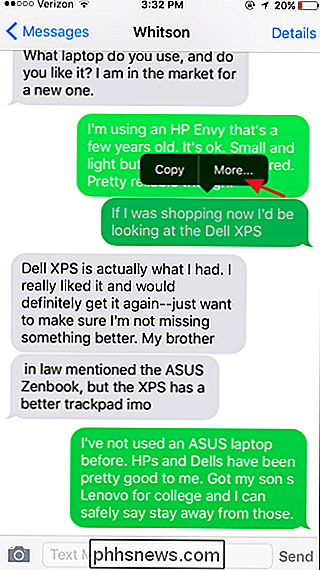
Appuyez sur "Plus" pour afficher la sélection bulles que vous pouvez utiliser pour sélectionner un ou plusieurs messages dans le fil. Lorsque vous avez sélectionné les messages que vous souhaitez supprimer, appuyez sur l'icône de la corbeille en bas à gauche.
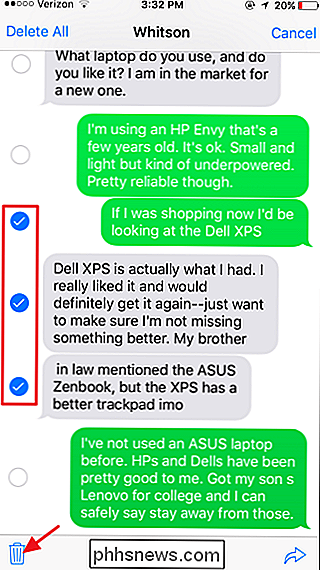
Veuillez noter qu'iOS ne vous demandera pas de confirmer votre choix, alors assurez-vous d'avoir sélectionné le bon
Supprimer une conversation entière
Vous pouvez également supprimer des conversations entières à la fois. De retour à la vue des messages principaux, il suffit de faire glisser une conversation vers la gauche pour faire apparaître un bouton Supprimer. Touchez le bouton pour supprimer toute la conversation
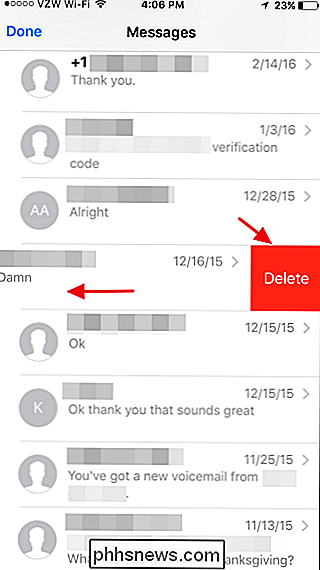
Encore une fois, il n'y a pas de confirmation, alors faites attention à vos choix.
Supprimer plusieurs conversations à la fois
Enfin, vous pouvez supprimer plusieurs conversations à la fois. Dans l'écran Messages principal, appuyez sur "Modifier".
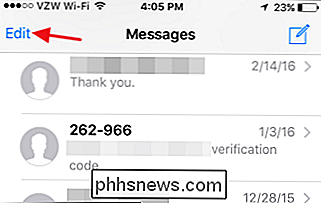
Appuyez sur "Modifier" pour afficher les bulles de sélection que vous pouvez utiliser pour sélectionner autant de conversations que vous le souhaitez. Lorsque vous avez sélectionné les conversations que vous souhaitez supprimer, appuyez sur "Supprimer" en bas à droite. Et encore une fois, il n'y a pas de confirmation supplémentaire. La suppression a lieu tout de suite.
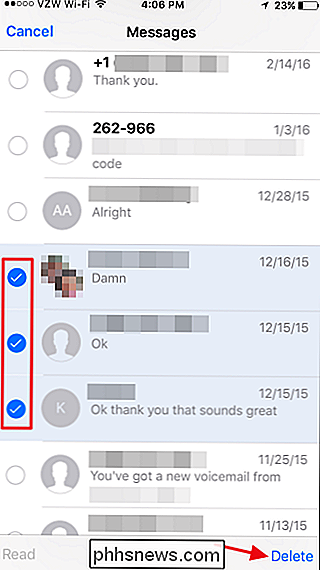
Et c'est tout. C'est assez simple, même si l'option de supprimer des messages spécifiques d'une conversation est quelque peu enterrée sous d'autres options. Mais au moins l'option est là. Maintenant, vous pouvez supprimer ces anciens messages pour économiser un peu d'espace, assurer un peu plus d'intimité, ou tout simplement vous en débarrasser.

Pourquoi les iPhones sont plus sécurisés que les téléphones Android
Voici un petit secret: la plupart des appareils Android ne reçoivent jamais de mises à jour de sécurité. Quatre-vingt-quinze pour cent des appareils Android peuvent maintenant être compromis via un message MMS, et ce n'est que le bug le plus médiatisé. L'écosystème Android est en train de devenir un enfer toxique de dispositifs non patchés criblés de failles de sécurité.

Correctif pour Impossible de supprimer ou de supprimer l'imprimante réseau dans Windows
Si vous travaillez dans un bureau, vous avez probablement ajouté plusieurs imprimantes à votre ordinateur qui sont des imprimantes réseau, c'est-à-dire qui ne sont pas connectées directement à votre ordinateur. Cependant, lorsque vous vous déplacez dans l'entreprise ou que les imprimantes s'éteignent, cette liste doit être nettoyée de temps en temps.Parfois,



